Conversiones mejoradas de Google Ads: qué es y cómo configurarlo
Publicado: 2023-02-22Ha habido bastantes cambios en el análisis de marketing en los últimos años, cuyo objetivo principal es proteger la privacidad de los datos de los usuarios.
El RGPD, las restricciones sobre el uso de cookies de terceros, el lanzamiento de Google Analytics 4: todo esto complica el análisis de campañas y el seguimiento de conversiones para los especialistas en marketing.
Para ayudar a los especialistas en marketing a mejorar la precisión del seguimiento de conversiones de una manera respetuosa con la privacidad, Google agregó una nueva función a Google Ads llamada conversiones mejoradas. En este artículo, explicamos qué son las conversiones mejoradas, las ventajas de esta función y las diferentes formas de configurarla.
Si necesita ayuda para configurar las conversiones mejoradas, regístrese para una demostración. Los especialistas de OWOX lo ayudarán a configurar el seguimiento de conversiones mejorado de una manera que sea relevante para su sitio.
Tabla de contenido
- ¿Qué son las conversiones mejoradas en Google Ads?
- Cómo funcionan las conversiones mejoradas
- Tipos de conversiones mejoradas
- Beneficios de usar conversiones mejoradas para la web
- Cómo configurar conversiones mejoradas para la web
- 1. Configuración automática de conversiones mejoradas
- 2. Configuración manual con Google Tag Manager
- Cómo verificar si las conversiones mejoradas están configuradas correctamente
- Breve conclusión
¿Qué son las conversiones mejoradas en Google Ads?
Las conversiones mejoradas son una función relativamente nueva de Google Ads diseñada para mejorar la precisión del seguimiento de conversiones de una manera que protege la privacidad del usuario. Con las conversiones mejoradas, puede recopilar datos propios de su sitio (nombre, número de teléfono, correo electrónico del usuario) y enviarlos a Google Ads de forma encriptada. Google utiliza el algoritmo hash SHA-256 para esto. La información del usuario se convierte en caracteres únicos de longitud fija.
Luego, Google compara estos datos con la cuenta de Google del cliente para rastrear la ruta del cliente hacia la conversión. Esto le permitirá medir la efectividad de sus campañas publicitarias al asociar las conversiones con los anuncios en los que los clientes han hecho clic.
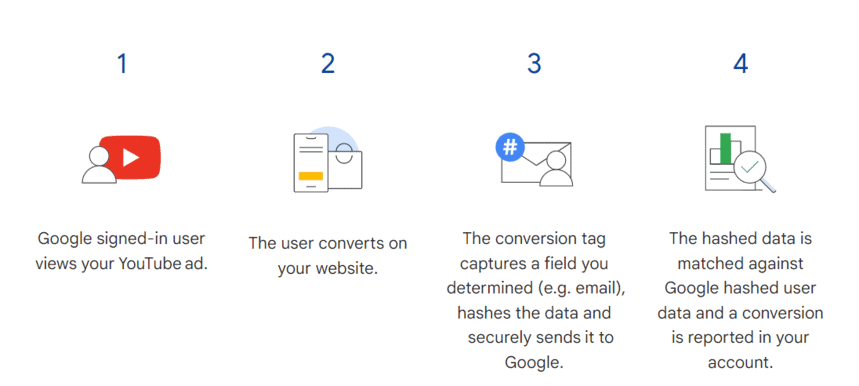
Seguimiento del lado del servidor sin cookies listo para usar
Con OWOX BI, puede recopilar datos propios, extender la vida útil de las cookies, evitar que los bloqueadores de anuncios lo afecten y descubrir la fuente/medio de adquisición real. Recopile y use información de identificación personal (PII) de acuerdo con los más estrictos estándares de privacidad y seguridad.
Cómo funcionan las conversiones mejoradas
Consideremos cómo funcionan las conversiones mejoradas con dos ejemplos. Para ambos ejemplos, supondremos que tiene una tienda en línea que vende instrumentos musicales.
Ejemplo 1:
- Alex busca una guitarra en Google bajo su cuenta.
- Ve su anuncio en la página de resultados de búsqueda de Google, hace clic en él y va a su tienda en línea.
- Su etiqueta de seguimiento de conversiones mejoradas captura la dirección de correo electrónico de Alex, la codifica y la envía a Google Ads.
- En su sitio, Alex estudia guitarras, mira reseñas en video y agrega la guitarra que le gusta al carrito, pero luego Carol llega a casa y distrae a Alex de completar la compra.
- Unos días después, Alex regresa al sitio y completa la compra.
- La dirección de correo electrónico que proporciona Alex al confirmar el pedido se vuelve a codificar y se envía a Google Ads.
- Con esta dirección de correo electrónico, Google Ads ahora puede vincular todas las conversiones (vista de página, vista de video, agregar al carrito y comprar) al anuncio original en el que Alex hizo clic.
Ejemplo 2:
- Carol está en su hora de almuerzo buscando en su cuenta de trabajo de Google una guitarra para regalársela a Alex.
- Ella ve su anuncio en la página de resultados de búsqueda, hace clic en él y va a su sitio.
- La etiqueta de seguimiento de conversiones mejoradas codifica el correo electrónico de trabajo de Carol y lo envía a Google Ads.
- En su sitio web, Carol estudia sus guitarras, pero luego termina el descanso: necesita volver al trabajo.
- Después del trabajo, Carol regresa al sitio desde su teléfono inteligente y realiza una compra, indicando su dirección de correo electrónico personal, número de teléfono y dirección de entrega.
- Estos datos se codifican y se transmiten a Google Ads.
- Dado que Carol siempre usa la autenticación de dos factores, Google Ads puede usar su número de teléfono para vincular sus correos electrónicos personales y de trabajo. Esto permite que Google Ads entienda que el mismo usuario hizo clic en el anuncio y realizó la compra. Si no fuera por las conversiones mejoradas, el sistema podría no vincular estas acciones y vería dos usuarios.
Tipos de conversiones mejoradas
En Google Ads, puede configurar dos tipos de conversiones mejoradas: para web y para clientes potenciales.
Las conversiones mejoradas para la web son para aquellos que desean realizar un seguimiento de las conversiones en línea.En este caso, los datos propios cifrados (el nombre, la dirección de correo electrónico, el número de teléfono y la dirección del usuario) se envían a Google Ads cuando el usuario realiza una compra en su sitio.
Las conversiones mejoradas para clientes potenciales son adecuadas para aquellos que desean realizar un seguimiento de las conversiones fuera de línea (en una tienda, por teléfono, etc.).En este caso, está cargando datos propios cifrados sobre usuarios convertidos desde un sistema de CRM a Google Ads. Luego, Google Ads utiliza estos datos para vincular la conversión a la campaña publicitaria correspondiente.
Beneficios de usar conversiones mejoradas para la web
- Utilice datos propios sin violar la privacidad.Dado que el uso de datos de terceros es cada vez más limitado, los datos de sitios nativos cifrados son una alternativa viable y lo ayudarán a medir las conversiones con mayor precisión.
- Obtenga más datos de conversión.Algunas conversiones pueden perderse debido a restricciones de cookies de terceros, leyes de privacidad y dificultades para rastrear la actividad del usuario en todos los dispositivos. Las conversiones mejoradas lo ayudarán a evitar estos problemas. Según la investigación de Google, los anunciantes que usan conversiones mejoradas han podido aumentar sus conversiones promedio en un 17%.
- Mejore la precisión de sus datos de conversión.Si trabaja con Google Ads, es posible que haya notado que los datos de conversión en el servicio de publicidad y su plataforma de análisis pueden no coincidir. Las conversiones mejoradas mejoran la precisión de la atribución de conversiones al hacer coincidir los datos del usuario con los anuncios relevantes. En consecuencia, el ROAS de sus campañas publicitarias será más preciso.
- Mejore su gestión de ofertas y presupuestos.Las conversiones mejoradas combinadas con Smart Bidding y la atribución basada en datos lo ayudarán a tomar mejores decisiones de optimización de campañas.
Cómo configurar conversiones mejoradas para la web
Hay varias formas de configurar conversiones mejoradas según cómo configure la recopilación de datos en su sitio: a través de Google Tag Manager (GTM) o la etiqueta de Google (gtag.js).
Hay cuatro opciones principales de configuración:
- Configuración automática (adecuada tanto para GTM como para gtag.js)
- Configuración manual con Google Tag Manager
- Configuración manual con la etiqueta de Google
- Configuración con la API de anuncios de Google
Dado que la configuración de conversiones mejoradas con la etiqueta de Google y la API de Google Ads puede requerir la participación de los desarrolladores, en este artículo analizaremos más de cerca los dos primeros métodos que puede implementar usted mismo.
1. Configuración automática de conversiones mejoradas
Con el método automático, puede configurar conversiones mejoradas sin cambiar el código de seguimiento de conversión que ya está en su página. Pero el método automático solo está disponible en algunas cuentas de Google Ads.
El método automático puede no estar disponible cuando:
- No hay datos de usuario en la página de conversión.
- La conversión se activa en varias páginas diferentes donde los datos del usuario se almacenan de varias maneras únicas.
- No hay suficientes datos de conversión para la configuración automática
Lo que necesita para configurar conversiones mejoradas:
- La URL de la página de conversión en la que se activa la etiqueta de conversión (por ejemplo, la URL de la página de confirmación) y el activador del evento de conversión (por ejemplo, un clic en un botón o una vista de página)
- La página en la que se activa la etiqueta de seguimiento de conversiones debe tener datos de clientes propios disponibles.
- Lea y acepte los términos y condiciones de las conversiones mejoradas de Google Ads
Pasos básicos de configuración:
1. Inicie sesión en su cuenta de anuncios de Google. En la esquina superior derecha, haz clic enHerramientas y configuración , y en la sección Medida, seleccionaConversiones.
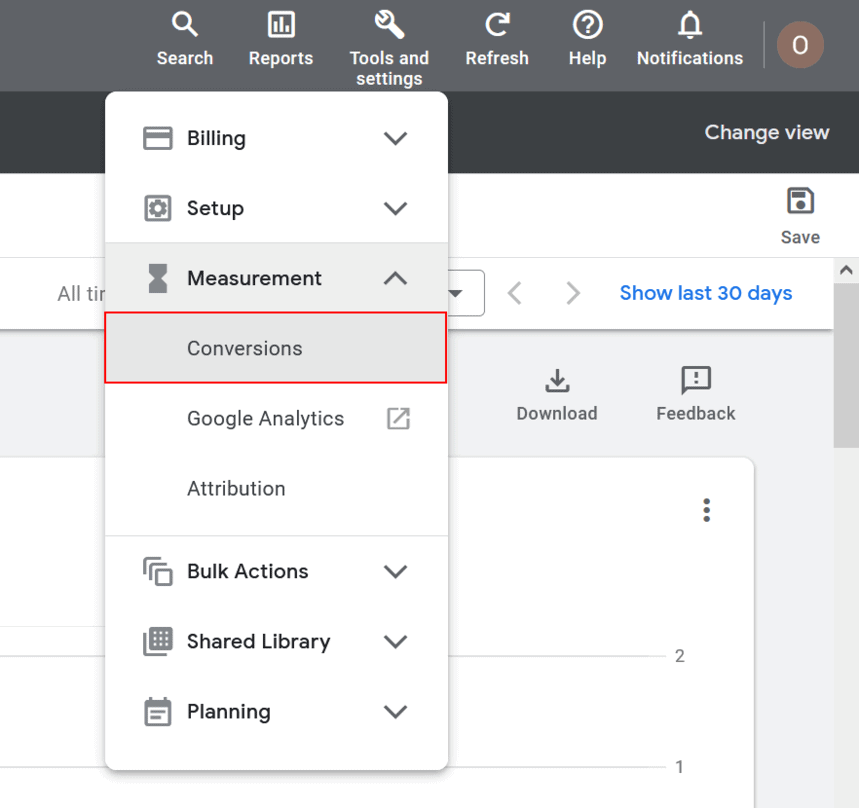
2. Seleccione la acción de conversión para la que desea configurar el seguimiento mejorado.
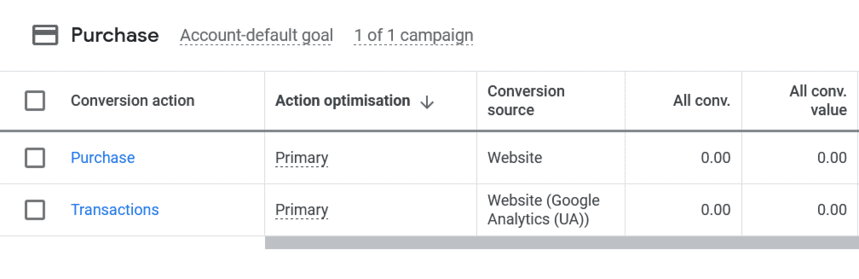
3. Haga clic en la secciónConversiones mejoradas y marque la casilla junto a Activar conversiones mejoradas.
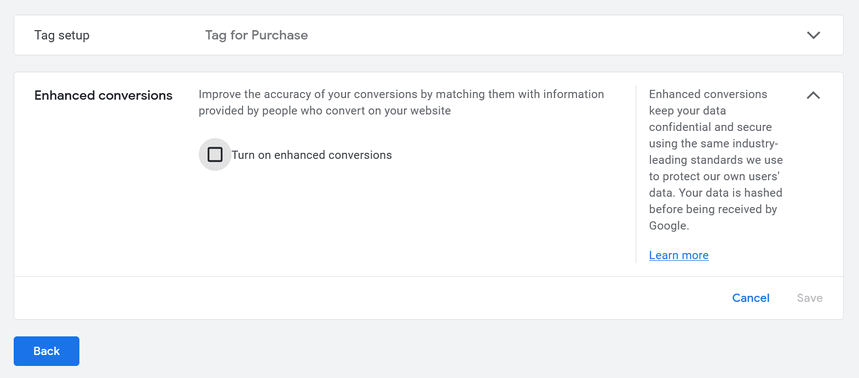
4. Haga clic enAcepto la declaración de cumplimiento.A continuación, seleccioneEtiqueta de Google o Administrador de etiquetas de Google y haga clic en Siguiente.
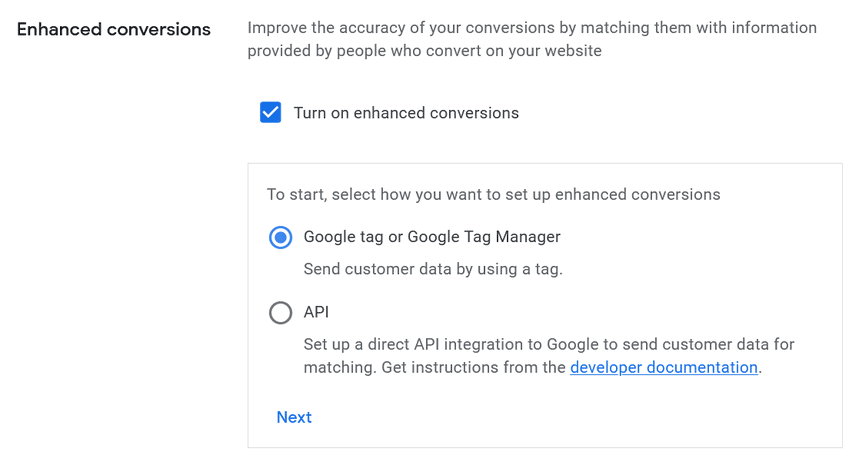
5. Busque en su sitio la etiqueta de Google. Para hacer esto, ingrese la URL de la página de destino y haga clic enVerificar URL .
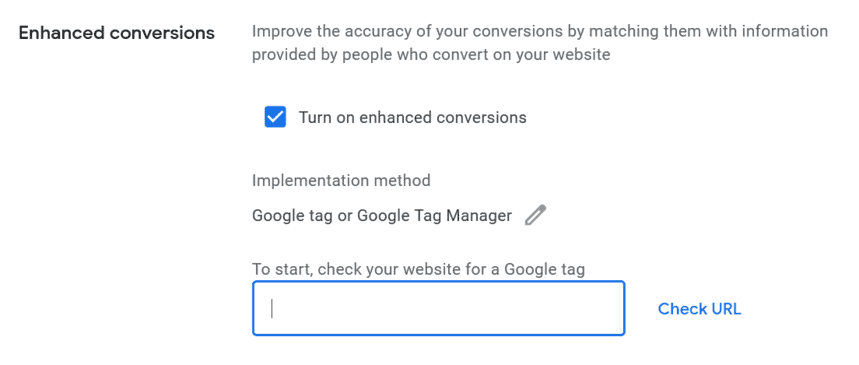
6. El campoTipo de etiqueta mostrará el método de seguimiento que utiliza en su sitio.Si es una etiqueta de Google, debería poder completar la configuración en este punto. Si está utilizando Google Tag Manager, haga clic en el enlaceAbrir Google Tag Manager , haga clic en Guardary continúe con su cuenta GTM.
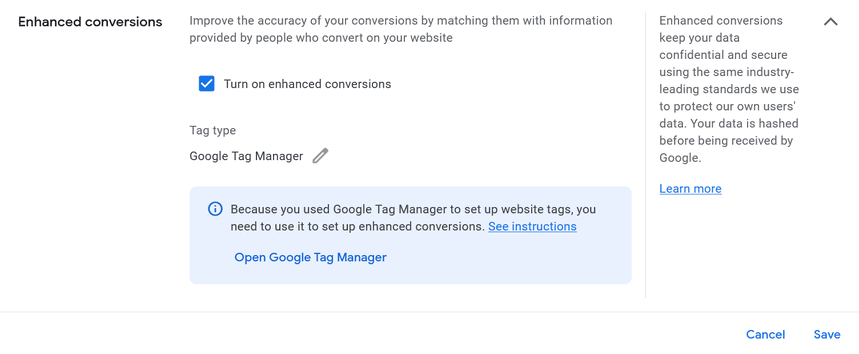
7. Para completar la configuración automática en GTM, debe esperar cinco días después de firmar los Términos de uso en su cuenta de Google Ads. Una vez que haya pasado este período, inicie sesión en su cuenta de Google Tag Manager. Abra la pestaña Etiquetas y seleccione la etiquetade seguimiento de conversiones de Google Ads para la que desea implementar conversiones mejoradas.
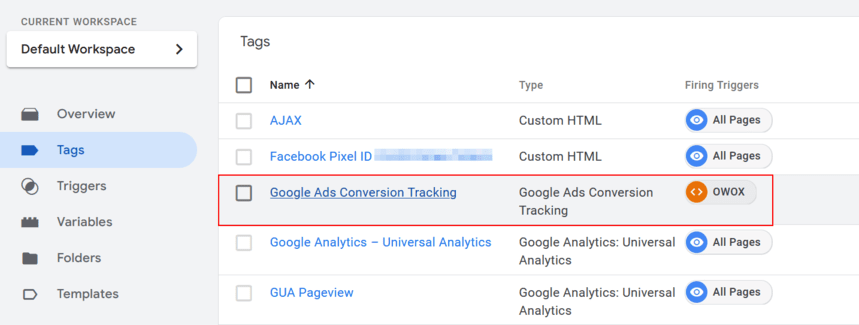
Asegúrese de que el ID de conversión y la Etiqueta de conversión de la etiqueta coincidan con el seguimiento de conversiones de Google Ads.
8. Marque la casilla junto aIncluir datos proporcionados por el usuario de su sitio web y seleccione Nueva variable...de la lista desplegable.
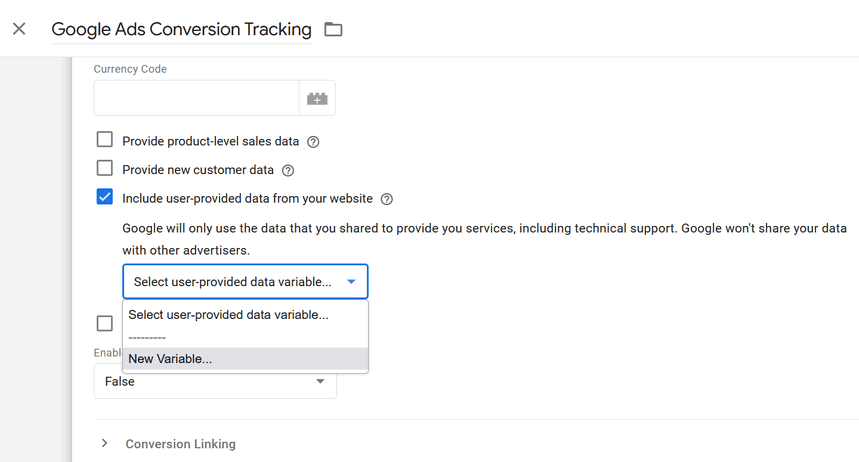
9. SeleccioneCobro automático .Haga clic enGuardar para la variable y luego guarde la etiqueta.
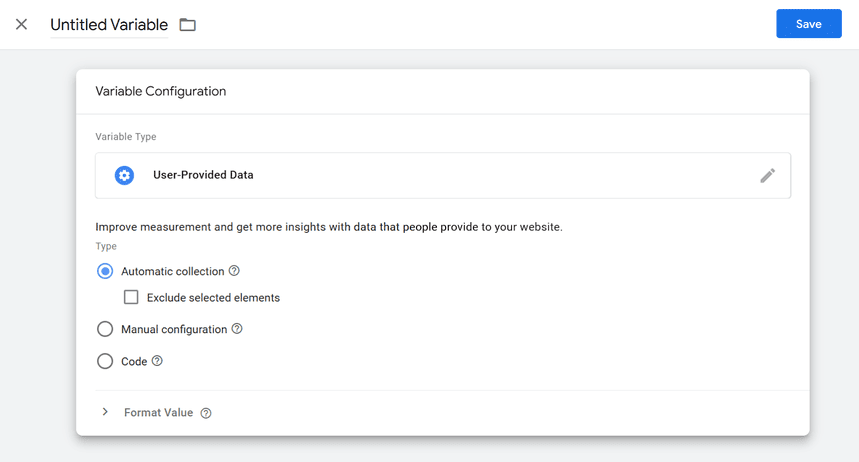
Estos pasos deben repetirse para cada acción de conversión para la que desee configurar conversiones mejoradas.

2. Configuración manual con Google Tag Manager
De esta forma, puede configurar el seguimiento de conversiones mejorado con cambios mínimos o sin cambios en la configuración de etiquetas de su sitio web.
Para configurar conversiones mejoradas mediante GTM:
- Ya debería tener configurado el seguimiento de conversiones de Google Ads con GTM. De lo contrario (si está importando objetivos de Google Analytics), deberá crear una nueva acción de conversión de Google Ads mediante GTM.
- Necesitará la URL de la página de conversión en la que se activa la etiqueta de conversión (por ejemplo, la URL de la página de confirmación) y el activador del evento de conversión (por ejemplo, un clic en un botón o una vista de página).
- La página en la que se activa la etiqueta de seguimiento de conversiones debe tener datos de clientes propios disponibles.
- Debe leer y aceptar los términos y condiciones de las conversiones mejoradas de Google Ads.
Hay tres opciones de configuración manual en GTM:
- Con selectores CSS.Esta opción es la más fácil, ya que no necesita cambiar el código en el sitio. Basta con que los datos propios del cliente estén disponibles en la página de conversión.
- Con una variable de capa de datos.Con esta opción, deberá realizar pequeños cambios en la capa de datos. Esta opción es adecuada para aquellos que cambian a menudo el código del sitio, como el formato o los selectores de CSS.
- Utilizando el método del Código.Puede transferir todos los datos como un único objeto. Para hacer esto, debe agregar variables de JavaScript a la página de conversión en la que se definirán los datos propios del cliente. Esta opción es relevante si los datos del cliente no están disponibles en la página de conversión (por ejemplo, si necesita transferirlos desde la página anterior).
A continuación, consideramos la opción de configuración usando selectores CSS.
Activar conversiones mejoradas en Google Ads
1. Inicie sesión en su cuenta de anuncios de Google. En la esquina superior derecha, haz clic enHerramientas y configuración , y en la sección Medida, seleccionaConversiones.
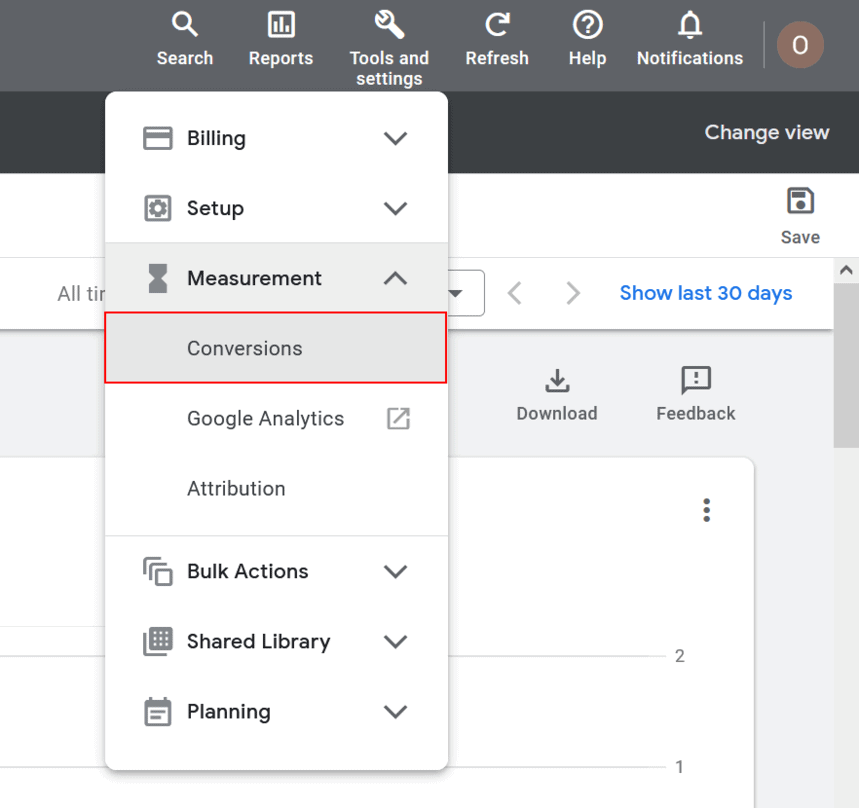
2. Seleccione la acción de conversión para la que desea configurar el seguimiento mejorado.
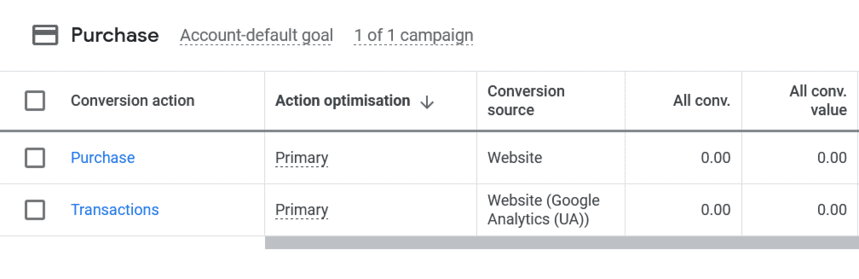
3. Haga clic en la secciónConversiones mejoradas y marque la casilla junto a Activar conversiones mejoradas.
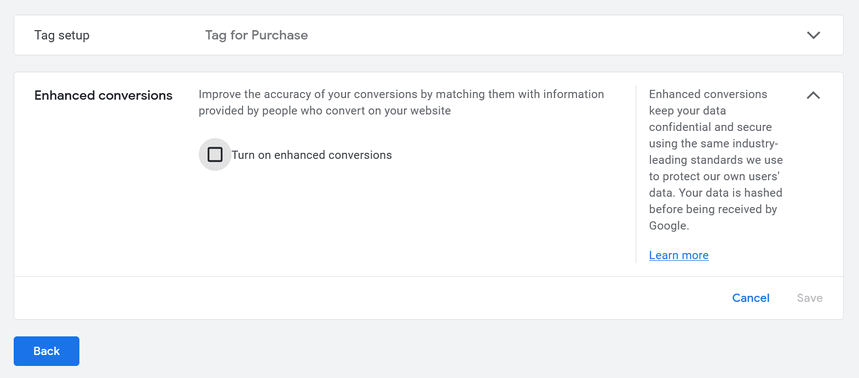
4. Haga clic enAcepto la declaración de cumplimiento.A continuación, seleccioneEtiqueta de Google o Administrador de etiquetas de Google y haga clic en Siguiente.
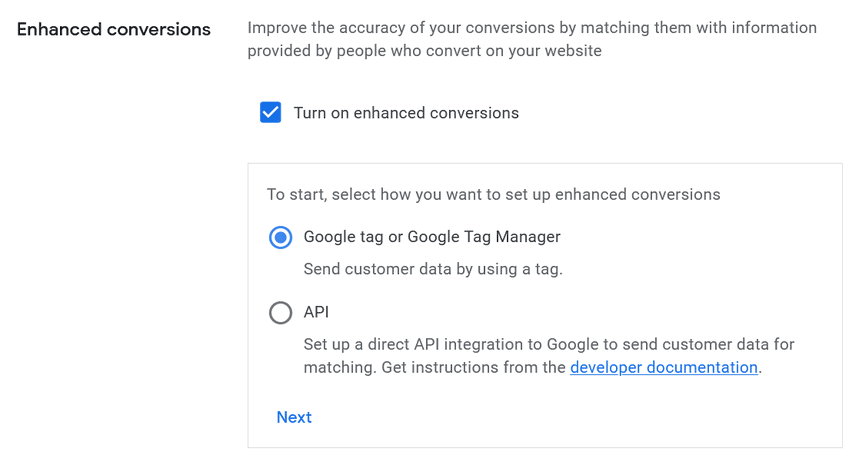
5. Busque en su sitio la etiqueta de Google. Para hacer esto, ingrese la URL de la página de destino y haga clic enVerificar URL .
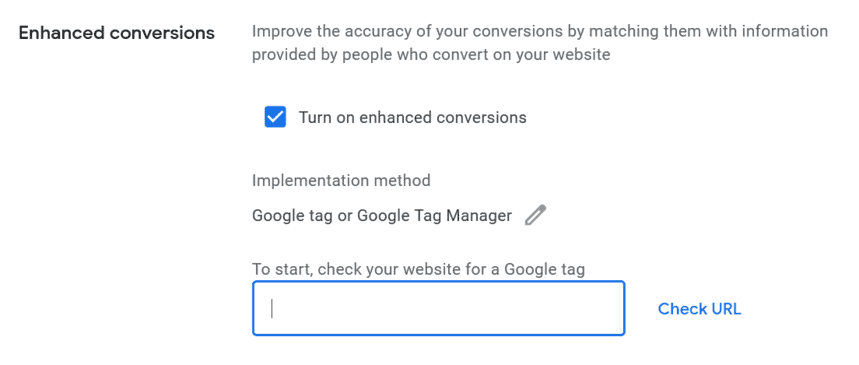
6. En el campoTipo de etiqueta , debería aparecer un método de seguimiento: Google Tag Manager.Haga clic enGuardar y continúe con la configuración en su cuenta GTM.
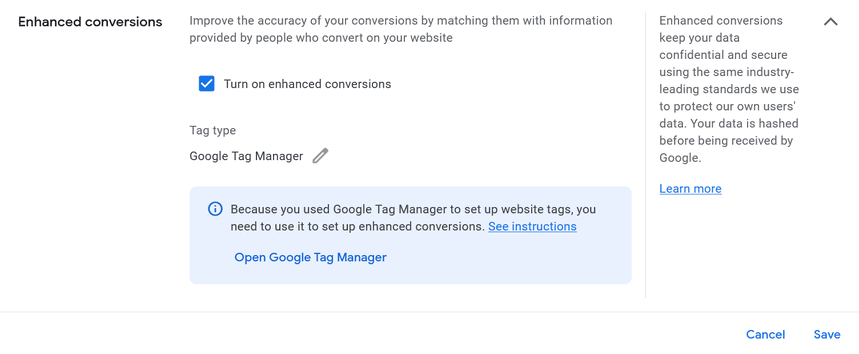
Para completar la configuración automática en GTM, debe esperar cinco días después de firmar los Términos de uso en su cuenta de Google Ads.
Encuentre las variables y los selectores de CSS que desea utilizar para el seguimiento de conversiones mejorado
1. Abra la página de conversión en el navegador Chrome. Ya debería tener una etiqueta de seguimiento de conversión. Si no está seguro de esto, consulte con sus desarrolladores. Para configurar las conversiones mejoradas, esta página debe contener la dirección de correo electrónico o la dirección física del usuario junto con el nombre, el apellido, el código postal y el país. El resto de los campos son opcionales.
2. Copie los selectores de CSS que deberá especificar en Google Tag Manager. Para hacer esto, en la página de conversión, haga clic en el campo con los datos que desea enviar, por ejemplo, el campo de correo electrónico. A continuación, haga clic con el botón derecho y seleccioneVer código .El código fuente del sitio aparecerá en DevTools y parte del código se resaltará. Pasa el cursor sobre el código resaltado, haz clic derecho y seleccionaCopiar , luego elige Copiar selector.
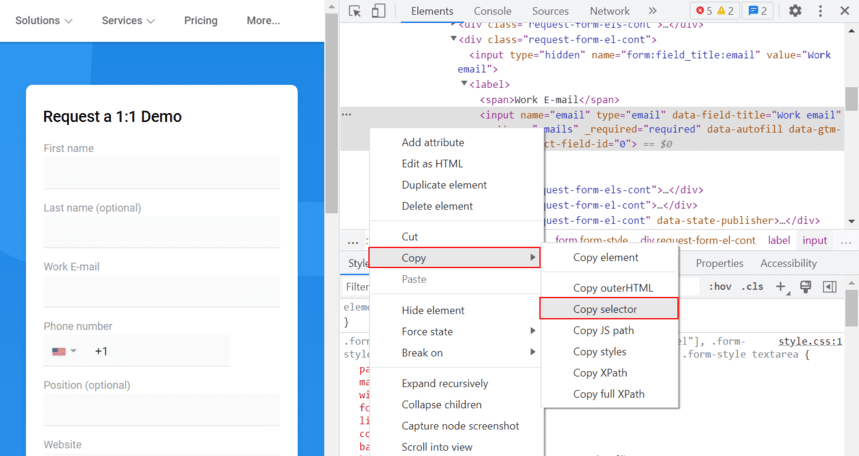
Terminar de configurar las conversiones mejoradas en Google Tag Manager
1. Inicie sesión en su cuenta del Administrador de etiquetas de Google. Abra la pestañaEtiquetas y seleccione la etiqueta de seguimiento de conversiones de Google Adspara la que desea implementar conversiones mejoradas.
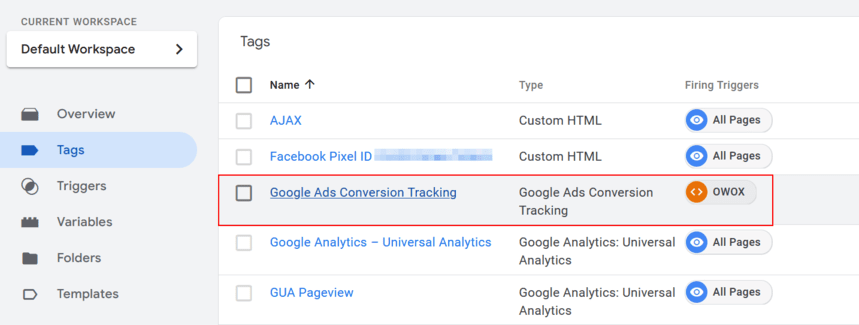
Asegúrese de que el ID de conversión y la Etiqueta de conversión de la etiqueta coincidan con la conversión de Google Ads.
2. Marque la casilla junto aIncluir datos proporcionados por el usuario de su sitio web y seleccione Nueva variable...de la lista desplegable.
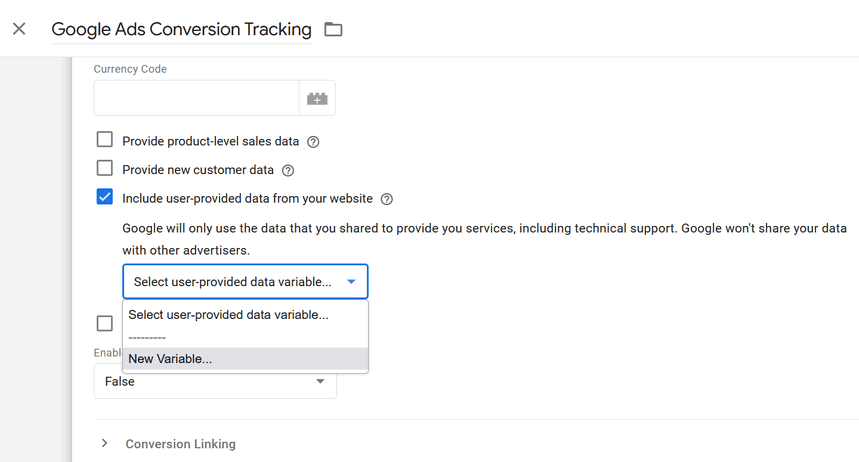
3. SeleccioneConfiguración manual .
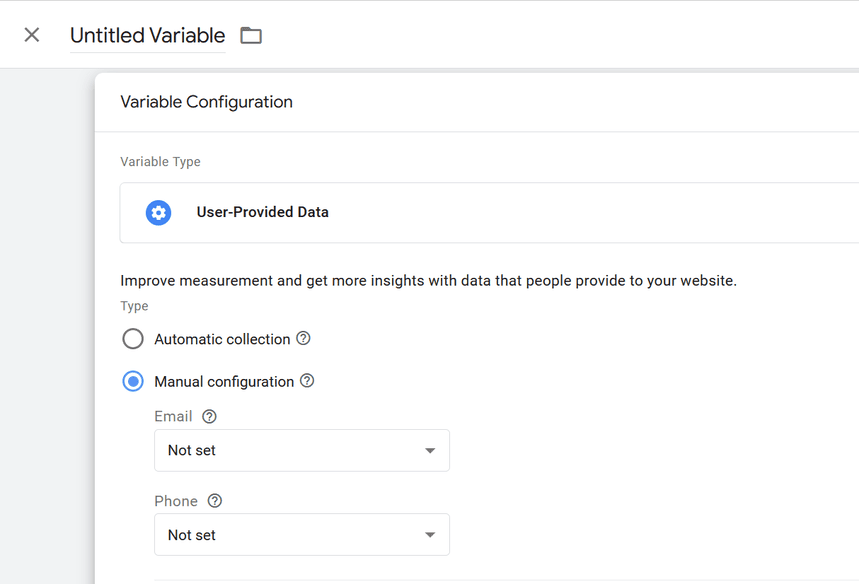
4. Para cada campo de datos de usuario que desee rastrear, seleccioneNueva variable... en el menú desplegable.
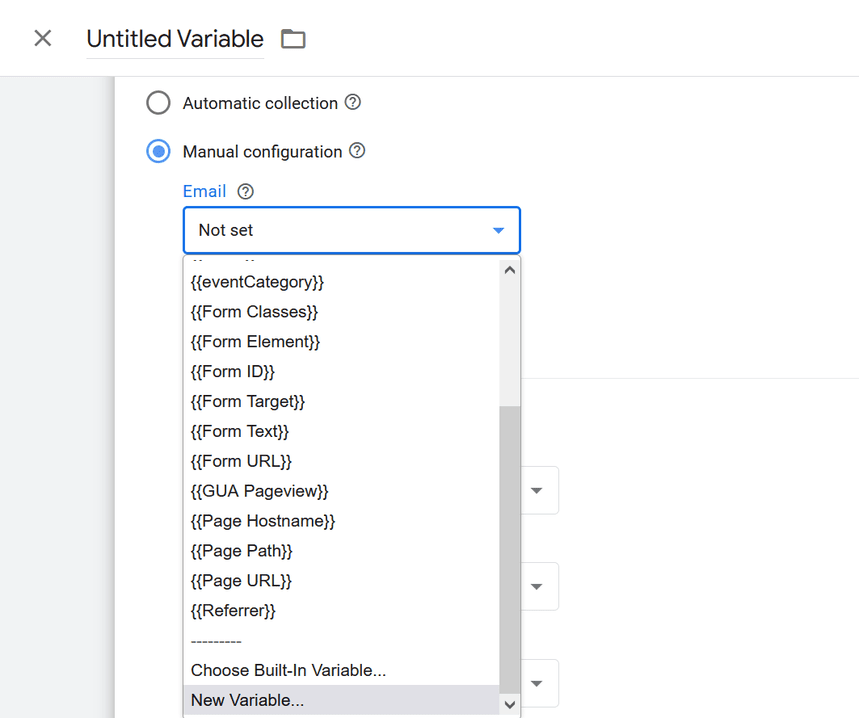
5. En la pantallaConfiguración de variables , haga clic en el enlace Elegir un tipo de variabley seleccioneElemento DOM.
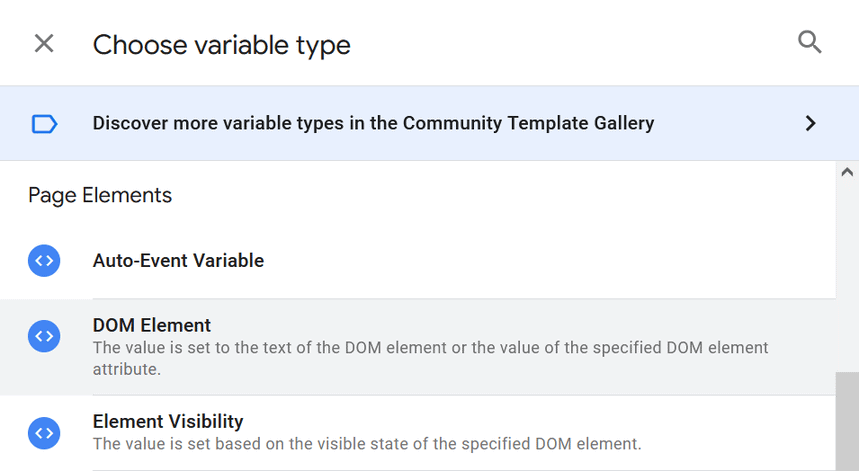
6. En la pantallaConfiguración de variables , en el campo Método de selección, seleccioneSelector de CSSe ingrese el selector que copió de la página de conversión.
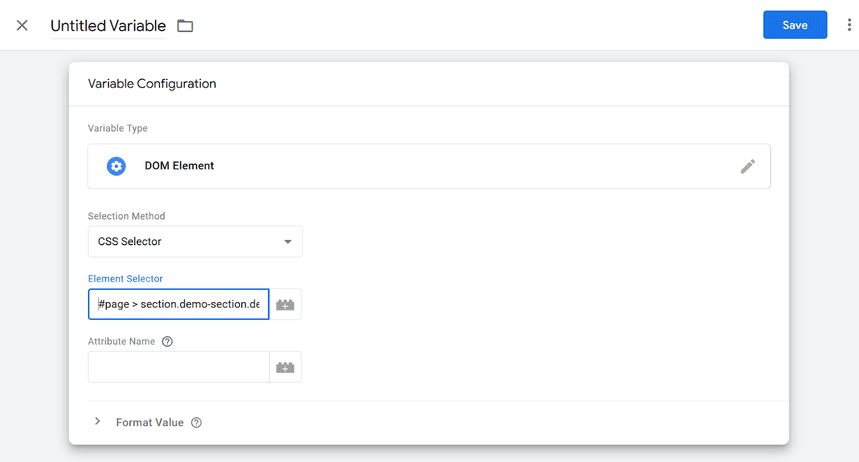
7. Asigne un nombre a la variable y guárdela.
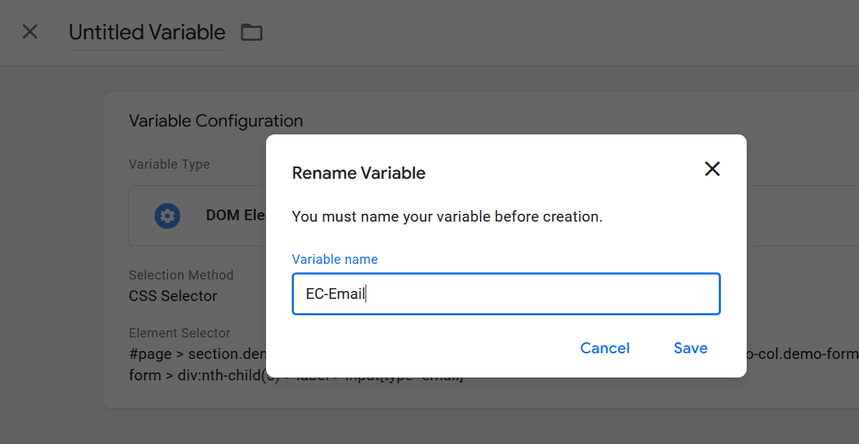
Estos pasos deben repetirse para cada acción de conversión para la que desee configurar conversiones mejoradas.
¡Importante!¿Qué debo hacer si la conversión para la que quiero establecer conversiones mejoradas ha sido importada de Google Analytics y esta opción no está disponible para ella?
En este caso, debe crear una conversión similar con Conversions source=Website.
Para evitar la duplicación, para fines idénticos, puede seleccionar el tipo de conversión Secundaria; en este caso, estas conversiones no afectarán la optimización (se utilizarán para observación e informes) y también le permitirán recibir señales adicionales. Una vez que la conversión haya recopilado suficientes datos, puede cambiar opcionalmente a la optimización para la conversión del sitio web (Google Ads).
Cómo verificar si las conversiones mejoradas están configuradas correctamente
Si configura conversiones mejoradas con GTM, verifique si la etiqueta funciona correctamente cuando se realiza una acción de conversión.
Para hacer esto, abra Google Tag Assistant y habilite el modo de depuración para la página de conversión. En la pestaña Etiquetas, seleccione el evento deseado. En nuestro ejemplo, esto es Google Ads - Registro del sitio web:
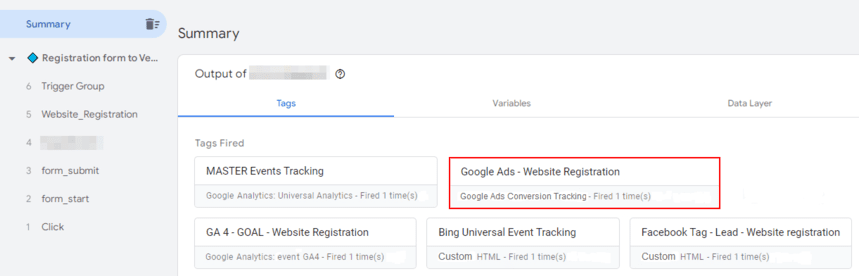
Al hacer clic en una etiqueta, verá información detallada al respecto:
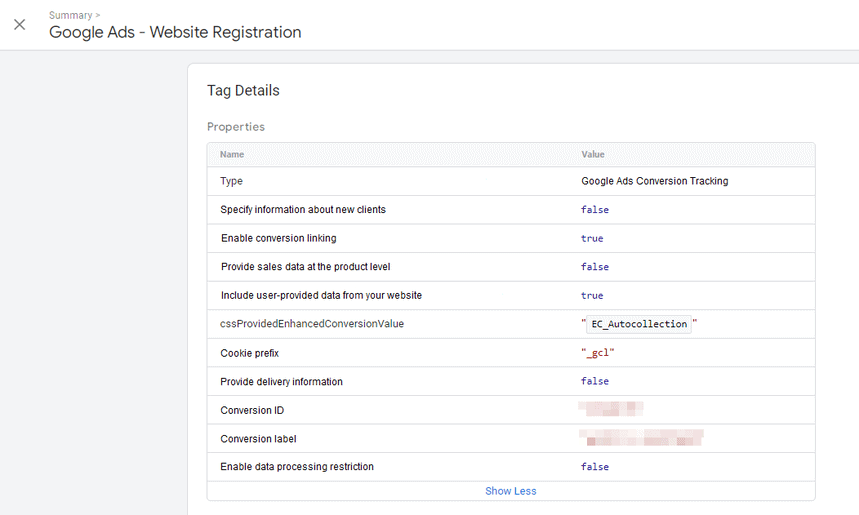
Si la etiqueta funciona correctamente, la información sobre las conversiones debería aparecer en Google Ads dentro de las 48 horas.
Puede comprobar el estado de conversión en su cuenta de Google Ads. Para ello, en la esquina superior derecha, haz clic enHerramientas y configuración , y en la sección Medida, seleccionaConversiones. Seleccione una conversión y vaya a la pestañaDiagnóstico .Si todo está configurado y funcionando correctamente, verá el siguiente mensaje:
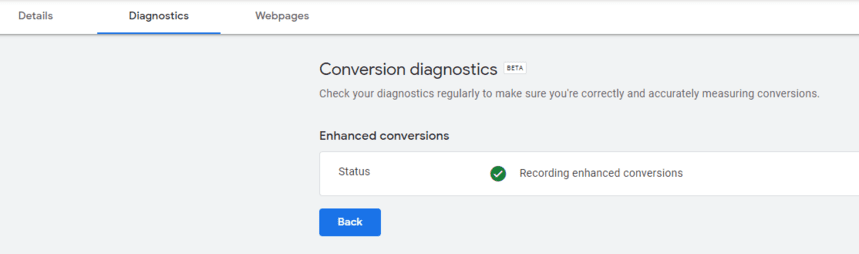
Si ve un estado similar en la pantalla, puede servir como indicador de una tasa de coincidencia reducida.
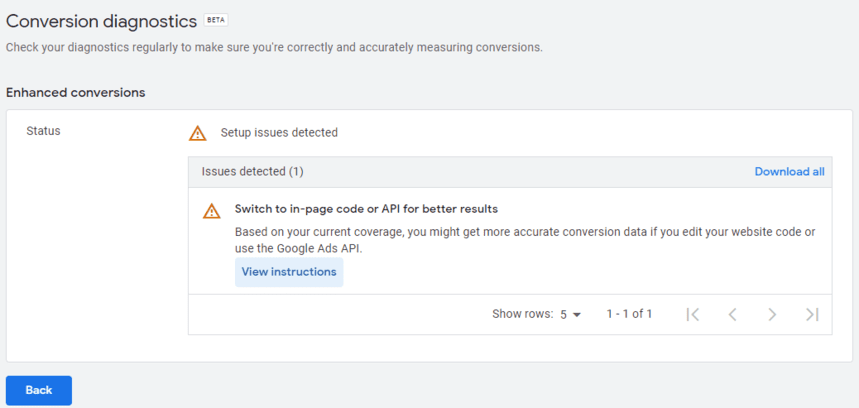
Dicho estado no siempre indica que realmente necesita cambiar la forma en que realiza el seguimiento de las conversiones. Nos encontramos con un problema similar al configurar las conversiones mejoradas para uno de nuestros clientes. En ese caso, la tasa de coincidencia estuvo influenciada por el tipo de correos electrónicos que se enviaron junto con las conversiones. Dado que nuestro cliente era B2B, una parte significativa de los correos electrónicos transmitidos no estaban vinculados a las cuentas de Google Workspace y, como resultado, no hubo coincidencia.
El impacto incremental de implementar conversiones mejoradas se puede estimar en dos a cuatro semanas.
Breve conclusión
Las conversiones mejoradas ayudan a los anunciantes y profesionales del marketing a utilizar datos propios sin infringir los requisitos de privacidad. Puede utilizar las conversiones mejoradas para obtener más datos de conversión y mejorar su precisión, mejorar la gestión de ofertas y presupuestos y optimizar sus campañas publicitarias en general.
Hay muchas formas de configurar conversiones mejoradas según cómo se implemente el seguimiento en su sitio.
Si necesita ayuda para configurar las conversiones mejoradas, regístrese para una demostración. Los especialistas de OWOX lo ayudarán a configurar el seguimiento de conversiones mejorado de una manera que sea relevante para su sitio web.
